
本教程详细指导如何使用html、css和javascript构建一个功能完善的图片轮播图。文章将从html结构、css样式布局到javascript动态控制图片显示进行全面讲解,并提供示例代码和常见问题排查,确保读者能够理解并实现一个流畅的图片切换效果,避免图片垂直堆叠的常见问题。
在现代网页设计中,图片轮播图(Slideshow)是一种常见且有效的展示多张图片的方式。它不仅能节省页面空间,还能通过动态切换提升用户体验。本教程将引导您从零开始,使用HTML构建结构,CSS美化样式,并通过JavaScript实现图片切换的逻辑。
首先,我们需要在HTML中定义轮播图的基本结构,包括一个容器、多个图片幻灯片以及导航按钮和指示点。
<div class="slideshow-container">
<!-- 单个幻灯片 -->
<div class="mySlides fade">
@@##@@
</div>
<div class="mySlides fade">
@@##@@
</div>
<div class="mySlides fade">
@@##@@
</div>
<!-- 前/后导航按钮 -->
<a class="prev" onclick="plusSlides(-1)">❮</a>
<a class="next" onclick="plusSlides(1)">❯</a>
</div>
<!-- 底部指示点 -->
<div style="text-align:center">
<span class="dot" onclick="currentSlide(1)"></span>
<span class="dot" onclick="currentSlide(2)"></span>
<span class="dot" onclick="currentSlide(3)"></span>
</div>结构解析:
CSS负责轮播图的外观和布局。关键在于隐藏非当前幻灯片,并正确地定位导航按钮和指示点。
立即学习“Java免费学习笔记(深入)”;
/* 轮播图容器 */
.slideshow-container {
position: relative; /* 相对定位,以便子元素可以绝对定位 */
max-width: 1000px; /* 最大宽度 */
margin: auto; /* 居中显示 */
}
/* 隐藏所有幻灯片,这是实现轮播的关键 */
.mySlides {
display: none;
}
/* 前/后导航按钮样式 */
.prev, .next {
cursor: pointer; /* 鼠标悬停时显示手型 */
position: absolute; /* 绝对定位,相对于 .slideshow-container */
top: 50%; /* 垂直居中 */
width: auto;
margin-top: -22px; /* 微调垂直位置 */
padding: 16px;
color: white;
font-weight: bold;
font-size: 18px;
transition: 0.6s ease; /* 过渡效果 */
border-radius: 0 3px 3px 0;
user-select: none; /* 禁止文本选择 */
}
/* "下一张"按钮靠右 */
.next {
right: 0;
border-radius: 3px 0 0 3px;
}
/* 导航按钮悬停效果 */
.prev:hover, .next:hover {
background-color: rgba(0,0,0,0.34); /* 半透明背景 */
}
/* 底部指示点样式 */
.dot {
cursor: pointer;
height: 15px;
width: 15px;
margin: 0 2px;
background-color: #bbb; /* 默认背景色 */
border-radius: 50%; /* 圆形 */
display: inline-block; /* 行内块元素,使它们水平排列 */
transition: background-color 0.6s ease;
}
/* 当前活动指示点及悬停效果 */
.active, .dot:hover {
background-color: #717171; /* 活动或悬停时的背景色 */
}
/* 渐入渐出动画 */
.fade {
animation-name: fade;
animation-duration: 1.0s;
}
@keyframes fade {
from {opacity: .4}
to {opacity: 1}
}样式解析:
JavaScript是轮播图的“大脑”,它负责处理用户交互,动态地显示和隐藏图片。
let slideIndex = 1; // 当前幻灯片的索引,从1开始
showSlides(slideIndex); // 初始化显示第一张幻灯片
// 切换到下一张/上一张幻灯片
function plusSlides(n) {
showSlides(slideIndex += n);
}
// 直接跳转到指定幻灯片
function currentSlide(n) {
showSlides(slideIndex = n);
}
// 显示幻灯片的核心函数
function showSlides(n) {
let i;
let slides = document.getElementsByClassName("mySlides"); // 获取所有幻灯片
let dots = document.getElementsByClassName("dot"); // 获取所有指示点
// 循环处理,确保索引在有效范围内
if (n > slides.length) {
slideIndex = 1; // 如果超出最大值,回到第一张
}
if (n < 1) {
slideIndex = slides.length; // 如果小于最小值,回到最后一张
}
// 隐藏所有幻灯片
for (i = 0; i < slides.length; i++) {
slides[i].style.display = "none";
}
// 移除所有指示点的 'active' 类
for (i = 0; i < dots.length; i++) {
dots[i].className = dots[i].className.replace(" active", "");
}
// 显示当前幻灯片
slides[slideIndex - 1].style.display = "block"; // slideIndex 是从1开始,数组索引从0开始
// 为当前指示点添加 'active' 类
dots[slideIndex - 1].className += " active";
}JavaScript解析:
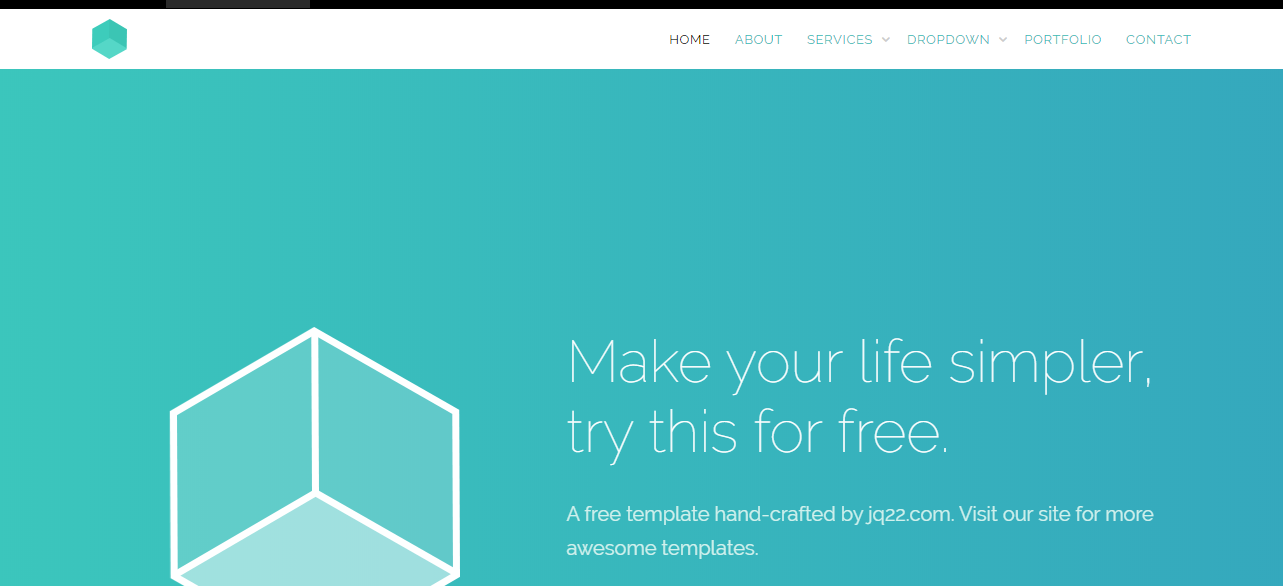
jQuery bootstrap响应式网站模板,风格简洁适用范围广,它配备了谷歌地图,滑动轮播图,平滑的滚动动画。使用最新的Web 开发工具(如 HTML5、CSS3 和 jQuery)构建。
 143
143

注意事项:
JavaScript文件引用: 确保您的JavaScript代码被正确地链接到HTML文件。通常,您会将JS代码放在一个单独的 .js 文件中,并在HTML的
标签结束前引用它,以确保DOM元素已经加载:<body>
<!-- ... HTML 内容 ... -->
<script src="path/to/your-script.js"></script>
</body>或者直接将 <script> 标签嵌入HTML文件中。</script>
图片路径: 检查  标签中的 src 属性,确保图片路径正确。如果路径错误,图片将无法显示。
标签中的 src 属性,确保图片路径正确。如果路径错误,图片将无法显示。
CSS覆盖: 确保没有其他CSS规则意外地覆盖了 .mySlides 的 display: none; 或其他关键样式。使用开发者工具检查元素的计算样式是一个好习惯。
通过以上HTML、CSS和JavaScript的协同工作,您就可以创建一个功能完善且具有良好用户体验的图片轮播图。关键在于HTML提供清晰的结构,CSS负责视觉呈现,而JavaScript则赋予了轮播图动态交互的能力。在开发过程中,如果遇到图片垂直堆叠而非轮播的情况,首先检查JavaScript是否正确加载和执行,特别是 showSlides 函数中 slides[i].style.display = "none"; 和 slides[slideIndex - 1].style.display = "block"; 这两行是否生效。


以上就是使用HTML、CSS和JavaScript构建响应式图片轮播图教程的详细内容,更多请关注php中文网其它相关文章!

HTML怎么学习?HTML怎么入门?HTML在哪学?HTML怎么学才快?不用担心,这里为大家提供了HTML速学教程(入门课程),有需要的小伙伴保存下载就能学习啦!

Copyright 2014-2025 https://www.php.cn/ All Rights Reserved | php.cn | 湘ICP备2023035733号